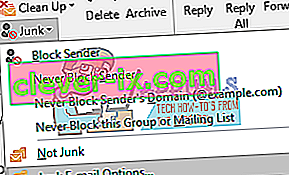Microsoft Outlook leveres vanligvis sammen med Microsoft office og har et godt innebygd søppelpostfilter. Det kan gjøres mer effektivt med noen brukerinnganger, så Outlook gjør en solid jobb med å opprettholde en innboks uten tidssvinnende spam-meldinger. Det lar deg til og med tilpasse filtreringsalternativene ytterligere. Med et enkelt grensesnitt som skaper filtreringsregler, kan du sende irrelevante e-postmeldinger til søppel / uønsket mappe. Du kan også angi at filteret bare skal vise e-post fra bestemte kontoer i innboksen din, og sende resten til søppelpost / søppel / uønsket mappe.
Av og til blir legitime mottatte e-poster gjenkjent som søppelpost og flyttet til søppelmappen E-post i Microsoft Outlook. derfor savner du dem uten å lese, selv om disse e-postmeldingene kommer fra viktige kolleger, venner eller kunder. Serveren kan flagge e-postmeldingen som nettsøppel, eller innstillingene dine kan sende dem til søppelmappen.
Du kan imidlertid slå av søppelpostfilteret og la mottatte e-postmeldinger vises i innboksmappen regelmessig. Du kan også lære Outlook om ikke å sende e-post fra en bestemt e-postkonto til søppelmappen: derfra vil alle e-poster fra den angitte e-postkontoen gå til innboksen din. Vi skal gi deg en enkel opplæring om hvordan du deaktiverer søppelpostfiltre i Microsoft Outlook og hvordan du lærer det å gjenkjenne e-post i søppelmappen som god post.
Reparer korrupte systemfiler
Last ned og kjør Restoro for å skanne etter korrupte filer herfra , hvis filer blir funnet å være korrupte og mangler å reparere dem ved hjelp av Restoro i tillegg til å utføre metodene nedenfor. Denne metoden er valgfri, men vi anbefaler den for generell systemkondition.
Metode 1: Merk spam e-post i søppelmappen som 'Ikke søppel / søppelpost'
Den raskeste måten å hindre Outlook i å sende legitime e-postmeldinger til søppelmappen er å fortelle den at den angitte e-postavsenderen ikke er en spammer. Deretter vil e-postadressen til avsenderen legges til listen over pålitelige avsendere. Å gjøre dette:
- Gå inn i mappen Søppel e-post.
- Velg e-postadressen du vil merke som Ikke søppel.
- Gå deretter til Hjem- fanen, klikk Søppel og velg Ikke søppel i rullegardinmenyen
- Alternativt, etter å ha valgt, høyreklikker du på e-postene, går til søppel og klikker deretter " Ikke søppel "
- Etter å ha klikket Ikke søppel, vises en Merk som ikke søppel-dialogboksen. Merk av i Alltid stol på e-post fra “[email protected]” -boksen, og klikk deretter OK.

Da blir e-posten flyttet til den opprinnelige mappen. Og fra nå av blir ikke alle e-postmeldinger sendt fra denne avsenderen lenger filtrert til søppelpostmappen. Du kan også velge "Aldri blokker denne gruppen adresseliste" og
Metode 2: Opprett eller legg til en avsender-e-post i listen over pålitelige avsendere
Du kan legge til en e-postavsenderadresse i Safe Senders-listen for å forhindre at e-post går til søppelmappen.
- Velg en e-post du vil legge til avsenderen i listen over sikre avsendere fra søppelmappen.
- Høyreklikk på det, og velg deretter Søppel > Blokkér aldri avsender i høyreklikkmenyen
- Deretter vil en hurtigboks dukke opp for å minne deg på at avsenderen er lagt til listen over sikre avsendere. Klikk på OK, og denne e-postadressen blir ikke filtrert til søppelmappen fra nå av.
Du kan alltid angi en klarert / sikker avsender manuelt ved å gå til alternativene for søppelpost fra alternativet Søppel i kategorien Hjem.

Metode 3: Slå av automatisk filter
Å slå av det automatiske filteret vil sikre at alle e-postene dine går inn gjennom innboksen før du kan slette dem eller sende dem til søppelmappen.
- Klikk Søppel > Søppel-e-postalternativer i Slett-gruppen i kategorien Hjem.
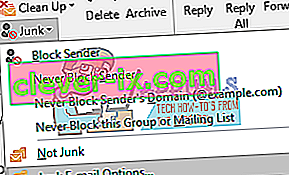
- I Junk E-postalternativer dialogboksen gå til alternativer kategorien.
- Kontroller Ingen automatisk filtrering. E-post fra blokkerte avsendere flyttes fremdeles til alternativet Søppel e-post .
- Klikk OK

Nå vil alle e-postmeldinger bli mottatt regelmessig. Imidlertid blir de e-postmeldingene som mistenkes spammet av serveren, fortsatt flyttet til søppelpostmappen automatisk, men ikke innboksen. E-post fra blokkerte e-postkontoer / avsender blir også sendt til søppelmappen. Følg trinnene nedenfor for å tømme listen over blokkerte avsendere.
- Etter trinn 2 ovenfor, klikker du på blokkerte avsendere ' tab
- Velg alle e-postadressene i e-postlisteboksen (eller de du vil fjerne fra listen), og klikk på Fjern- knappen.
- Klikk OK

Nå filtrerer det ikke blokkerte avsendere-mails sendt til deg, og alle mottatte e-postmeldinger vil automatisk bli oppført i Innboks-mappen.
Hvis reglene for søppelpost / søppelpost ikke holder riktig, vil du kanskje installere oppdateringen fra Microsoft som løser feilene og gir bedre definisjoner. Du finner oppdateringen her .